5 dicas para personalizar o Start Screen do Windows 8.1
Foi em meados de Outubro de 2013 que a Microsoft disponibilizou a primeira grande actualização para o Windows 8. Esta actualização trouxe de volta o tão famoso botão Iniciar e também outras novidades muitos interessantes (veja TOP 6 – Novidades do Windows 8.1) que melhoraram a experiência do utilizador com o sistema operativo.
Hoje deixamos 5 dicas para quem pretenda personalizar o start screen.
1) Partilha do background no Start Screen
O Windows 8 sempre foi pobre na oferta de backgrounds para a Página inicial - Start Screen (diz-se que era os que Steven Sinofsky (ex. responsável pelo desenvolvimento do Windows 8) tinha aprovado para aquela zona). Com o Windows 8.1 tudo mudou e agora é possível associar os nossos backgrounds também ao Start Screen.
Para activarem esta função devem estar no Desktop do Windows e clicarem com o botão direito do rato na barra de tarefas numa zona que não tenha ícones.
No menu de contexto que será mostrado devem escolher a opção Properties . Aí dentro vão encontrar a opção “Show my desktop background on start”. Seleccionem-na e carreguem no botão OK.
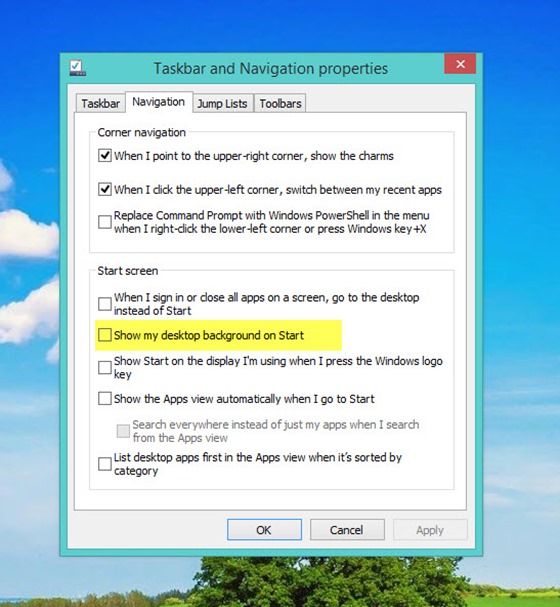
Resultado
![]() Homepage: Partilha do background no Start Screen
Homepage: Partilha do background no Start Screen
2) Adicionar Tiles personalizadas
Apesar de implementar novas funcionalidades, o Windows 8 não permite personalizar as Tiles. No entanto, com a aplicação OblyTile é possível criar facilmente as suas próprias Tiles, associando um nome, ícones, cor, etc.
![]() Homepage: OblyTile
Homepage: OblyTile
3) Organizar as Tiles em grupo
O Windows 8.1 Start Screen permite que se criem grupos de Tiles. Para isso basta carregar sobre uma tile com o botão do lado direito do rato e atribuir um nome ao grupo.
4) Desactivar ou activar Live Tiles
São várias as aplicações que vão apresentando diferentes informações a cada momento que passa. Por exemplo, a Tile associada as fotografias está sempre a mudar. Para desactivar ou activar Live Tiles, basta carregar com o botão do lado direito do rato sobre uma tile e escolher a opção Turn live tile off
5) Ter directórios e ficheiros no Start Screen
Ter um directório ou ficheiro no Start Screen é uma tarefa realmente muito simples. Para isso basta abrir o explorer, seleccionar o directório ou ficheiro com o botão do lado direito do rato e escolher a opção Pin to Start.
Estas são algumas das dicas que podem usar para personalizar o vosso start screen do windows 8.1. Esperamos que tenham gostado e que partilhem, caso conheçam, outros truques ou ideias para usar no start screen.
Usa com frequência o start screen do windows 8/8.1?
Este artigo tem mais de um ano

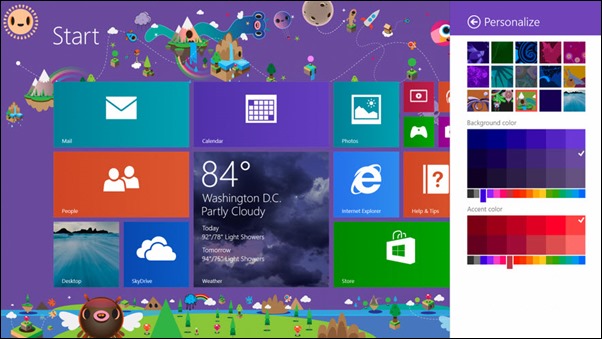
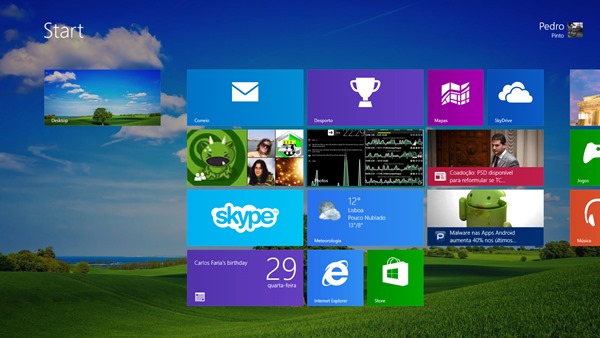
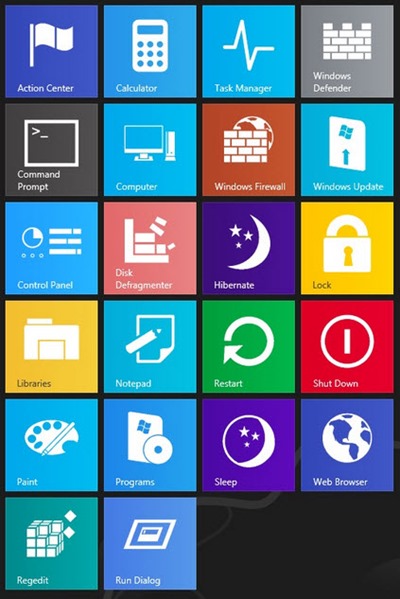
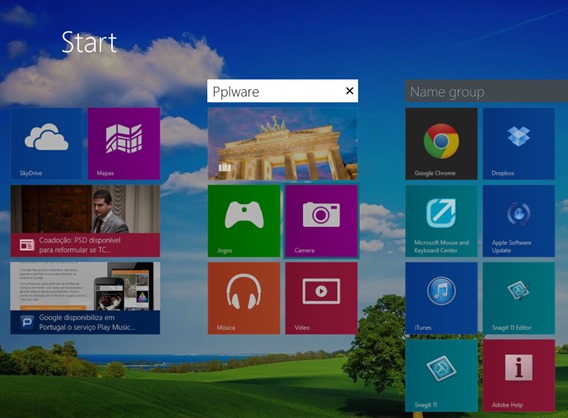
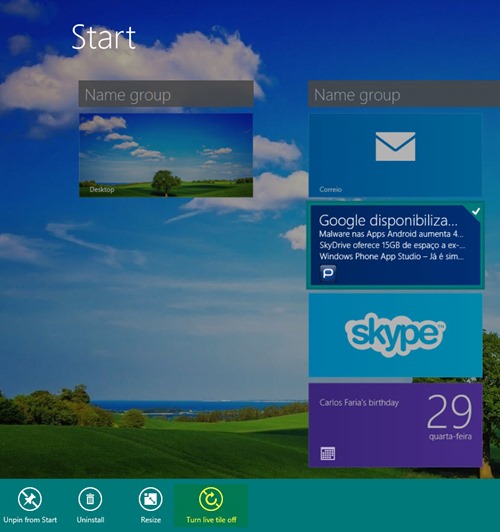
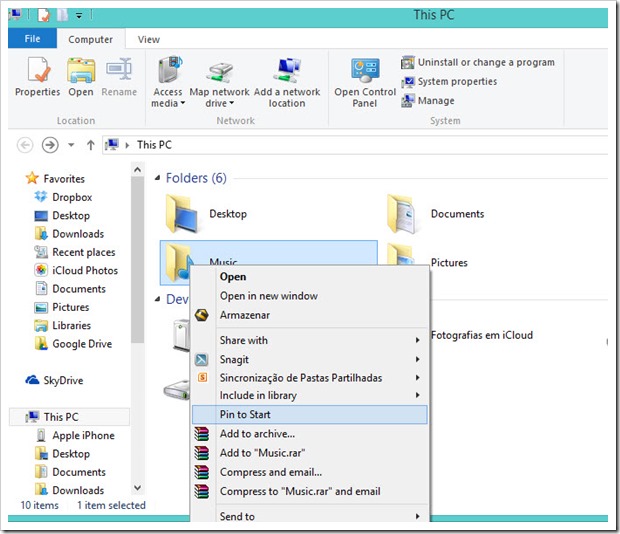






















Viva,
Gostaria de saber como colocar no tile do IE e Chrome a respectiva imagem do simbolo.
Não percebi?
O tile quer do IE quer do Chrome já têm o símbolo, basta adicionar a tile, à modern UI
“Usa com frequência o start screen do windows 8/8.1?”
Não, nunca. Mas apenas porque uso um laptop e não consigo encontrar praticidade alguma. Se usasse tablet a conversa era outra…
Boas, tenho um problema no windows 8.1 em que o sistema mesmo que eu feche as aplicações metro, elas ficam sempre em segundo plano no gestor de tarefas, fazendo com esteja sempre a consumir memória ram.
O que posso fazer para resolver esse problema?
Quando fechas a aplicação, em vez de largares logo o botão do rato quando a arrastas para o fundo do ecrâ, espera uns 3 segundo até veres que ela faz um efeito de virar sobre ela mesmo e aparecer o icon que a define. Depois é so largar o botão direito e ela fecha mesmo.
Obrigado skks, mas mesmo assim deixa o encerramento das aplicações muito menos prático do que o windows 8 🙁
Alt+f4 faz o mesmo efeito mais rapido
Quando tiveres que fechar uma aplicação faz alt+f4 na própria aplicação.
Boas. As apps metro funcionam de maneira diferente de aplicaçoes tradicionais. Caso mudes para outro programa, elas mantem-se em segundo plano, libertando a memoria e CPU que ocupam e ficam num estado suspenso. Caso o PC/tablet fique com pouca memoria disponivel, o Windows fecha-as para libertar a totalidade da memoria.
Podem ser aplicações que corram por elas em segundo plano (tipo a meteorologia que atualiza por ela e assim)
No meu tablet QiLive 97R não funciona.
Tenho todas as opções e menus iguais ao deste artigo e após escolhido não aparece a linha numérica.
Ate desactivei as antigas para eventualmente não haver conflitos e nada.
Ok, esqueçam o que eu disse.
Na opção de ativar, tinha de tirar o visto da opcao padrão para escolher o modo PC.
Já funciona. Obrigado.